

|
U盤的稱呼最早來源于朗科科技生產(chǎn)的一種新型存儲設備,名曰“優(yōu)盤”,使用USB接口進行連接。U盤連接到電腦的USB接口后,U盤的資料可與電腦交換。而之后生產(chǎn)的類似技術的設備由于朗科已進行專利注冊,而不能再稱之為“優(yōu)盤”,而改稱“U盤”。后來,U盤這個稱呼因其簡單易記而因而廣為人知,是移動存儲設備之一。現(xiàn)在市面上出現(xiàn)了許多支持多種端口的U盤,即三通U盤(USB電腦端口、iOS蘋果接口、安卓接口)。 今天小編就要告訴大家如何用U盤安裝win7系統(tǒng)了,畢竟只要大家掌握了這個方法,以后想要重裝系統(tǒng)就簡單多啦!如果大家需要重裝的方法的話,就跟小編一起來看看到底如何用U盤安裝win7系統(tǒng)吧,相信這個方法一定會對大家有所幫助的。 小編發(fā)現(xiàn)不少朋友都在尋找如何用U盤重裝win7系統(tǒng)的方法,其實這個方法是非常簡單的,畢竟我們只要掌握了這個方法之后,就可以隨意支配我們的電腦了。既然大家都有這方面的需求,下面小編就告訴大家如何用U盤重裝win7系統(tǒng)吧。 1、到底怎么用U盤安裝win7系統(tǒng)呢?我們下載系統(tǒng)之家U盤啟動工具,下載之后打開,然后插入U盤,點擊一鍵制作 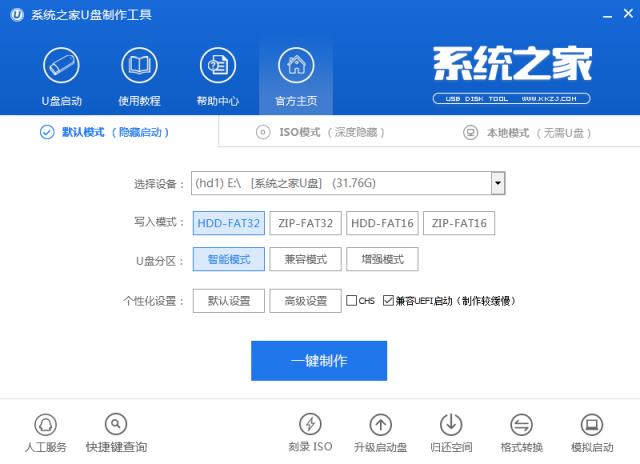 怎么用U盤安裝win7系統(tǒng)示例1 2、在彈出的溫馨提示上點擊確定 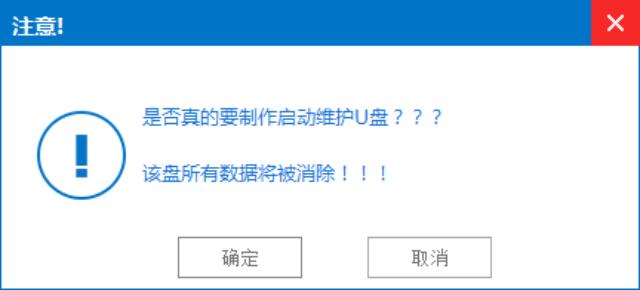 怎么用U盤安裝win7系統(tǒng)示例2 3、確定之后就會開始制作了 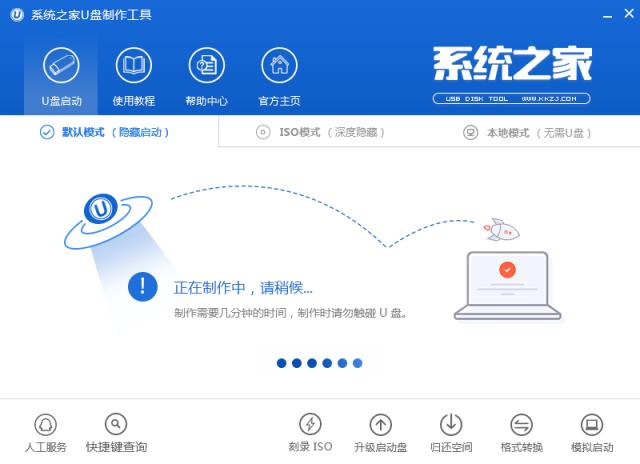 怎么用U盤安裝win7系統(tǒng)示例3 4、制作成功之后還會彈出一個窗口,我們不需要測試,直接取消就可以啦 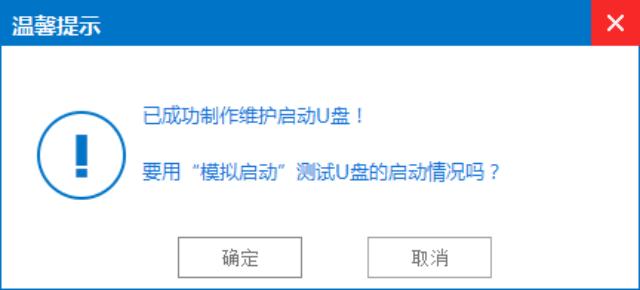 怎么用U盤安裝win7系統(tǒng)示例4 5、制作好之后,把下載好的系統(tǒng)文件放到U盤里面 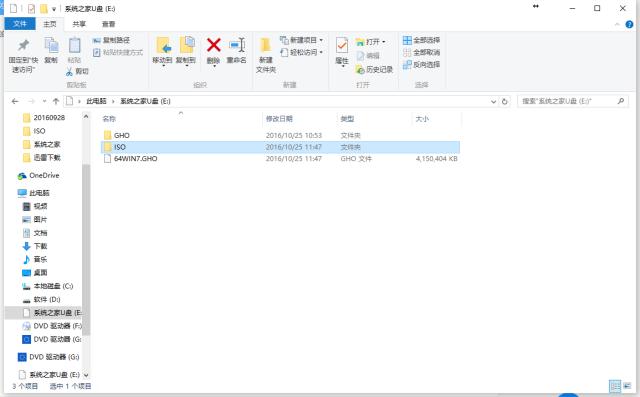 怎么用U盤安裝win7系統(tǒng)示例5 6、重啟電腦進入U盤啟動,在PE菜單里面選擇【01】 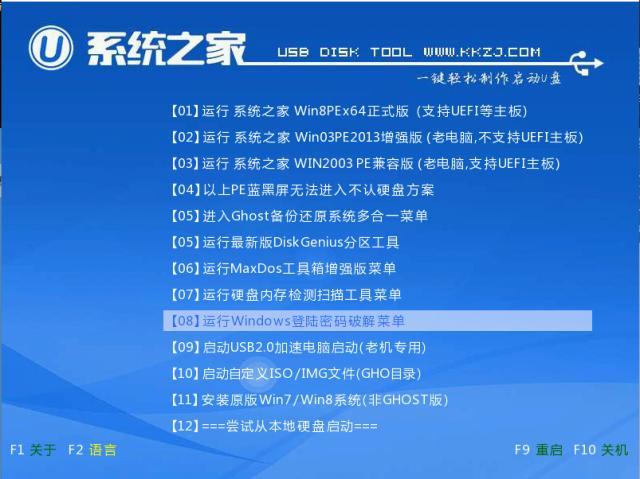 怎么用U盤安裝win7系統(tǒng)示例6 7、在自動彈出的PE工具里,選擇默認設置即可,點擊確定 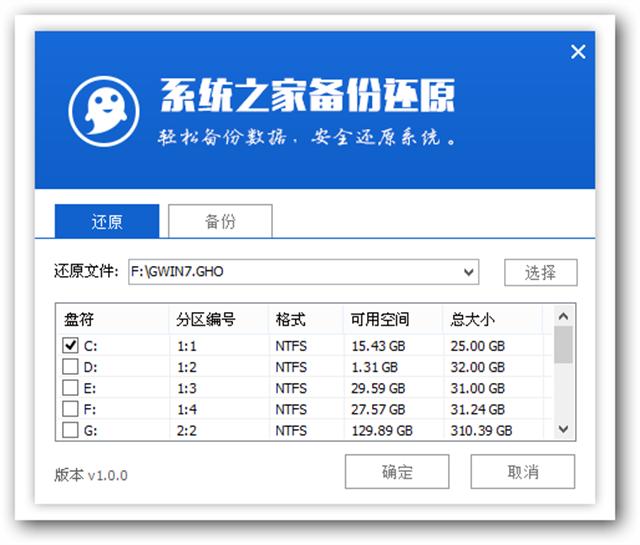 怎么用U盤安裝win7系統(tǒng)示例7 8、再次點擊確定 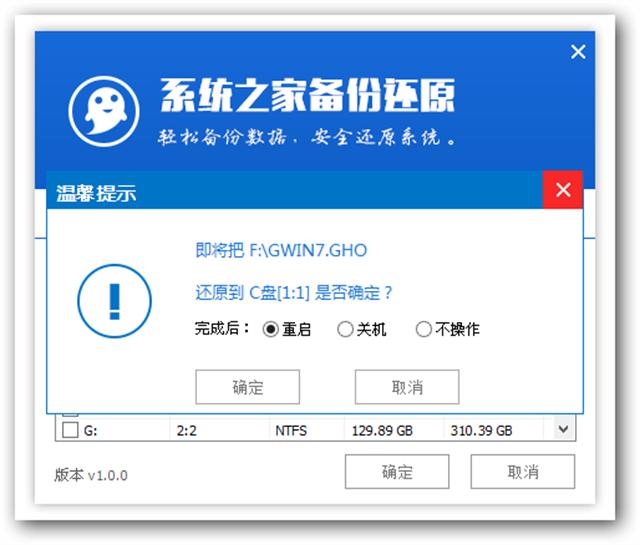 怎么用U盤安裝win7系統(tǒng)示例8 9、然后就開始重裝系統(tǒng)了 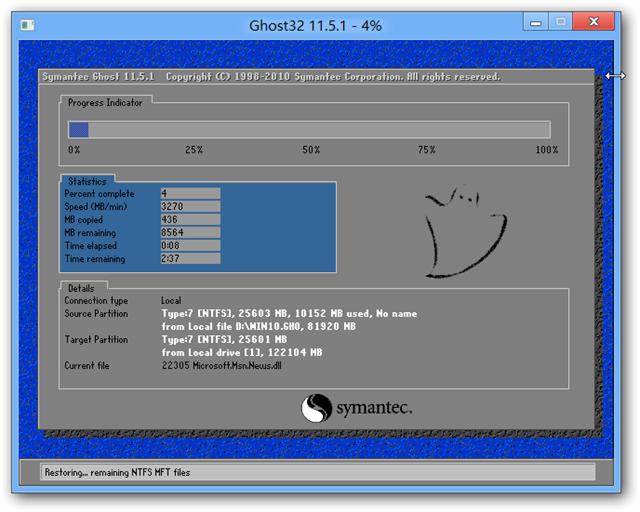 怎么用U盤安裝win7系統(tǒng)示例9 10、等待十幾分鐘,系統(tǒng)就重裝成功了  怎么用U盤安裝win7系統(tǒng)示例10 U盤有USB接口,是USB設備。如果操作系統(tǒng)是WindowsXP/Vista/Win7/Linux/PrayayaQ3或是蘋果系統(tǒng)的話,將U盤直接插到機箱前面板或后面的USB接口上,系統(tǒng)就會自動識別。 |
溫馨提示:喜歡本站的話,請收藏一下本站!